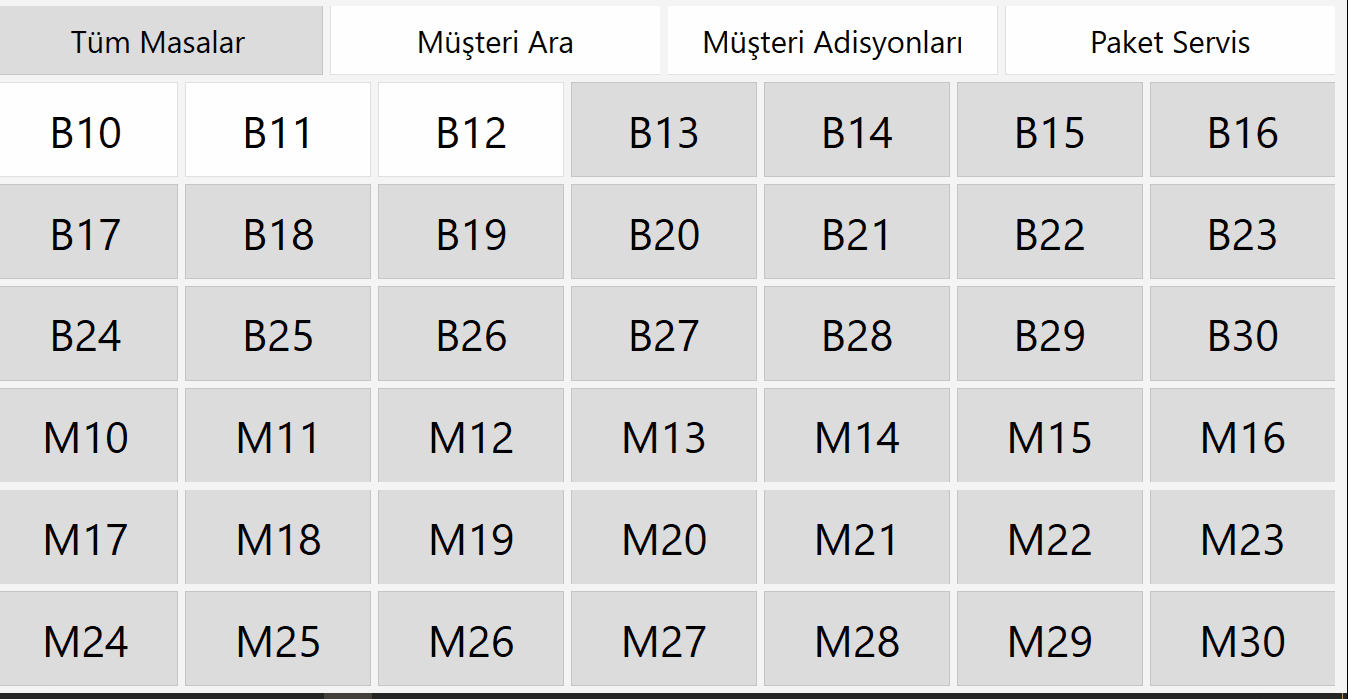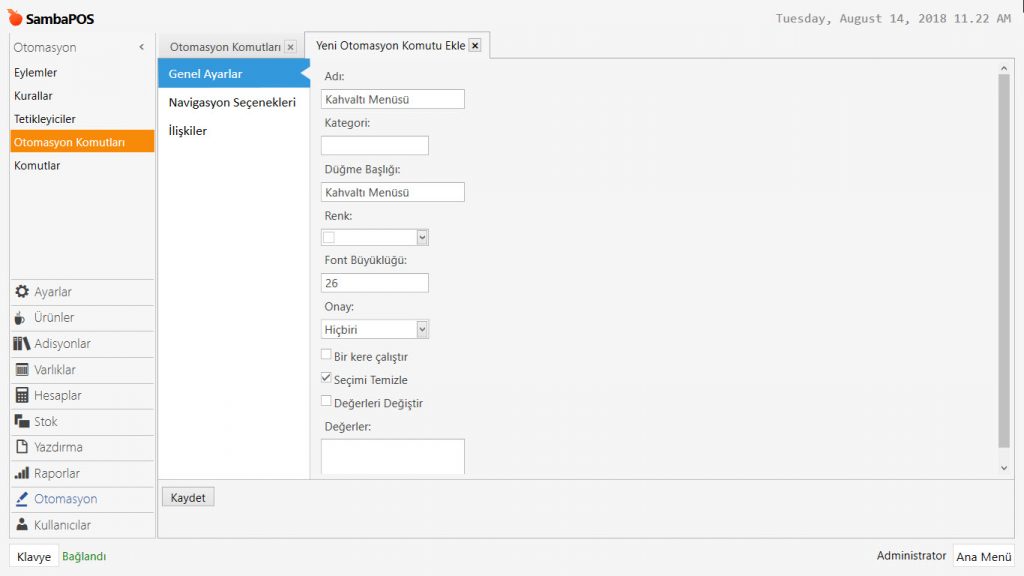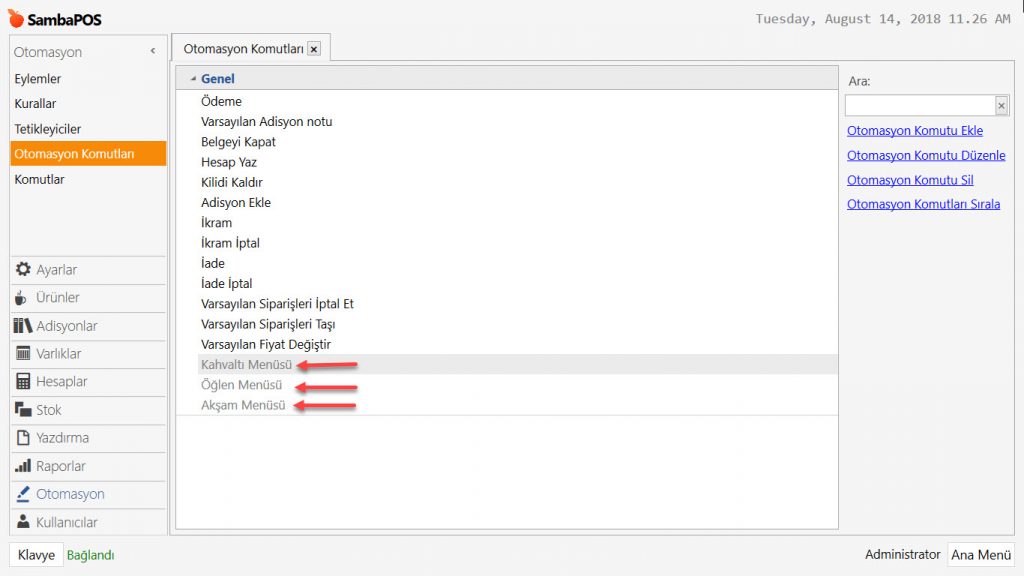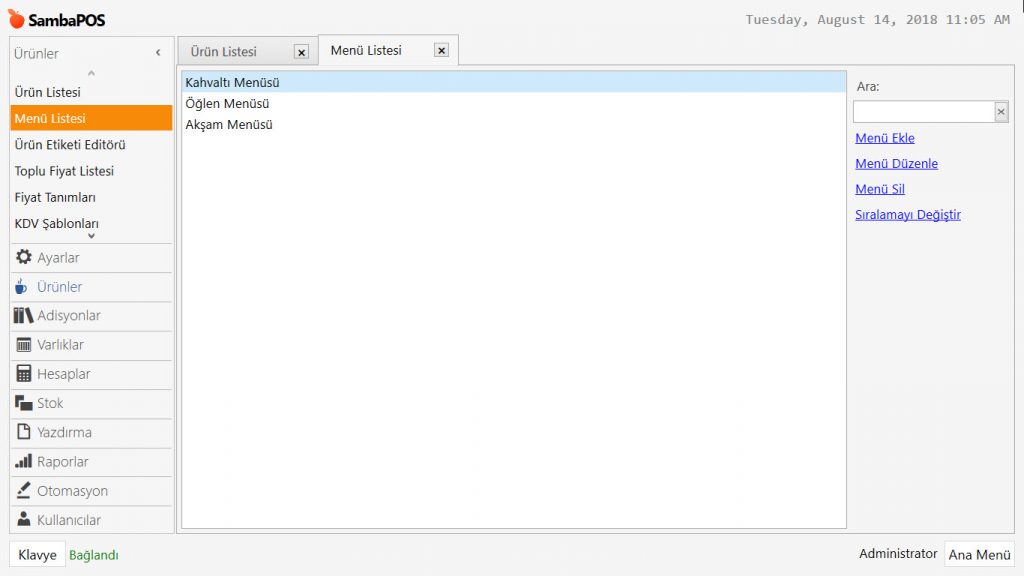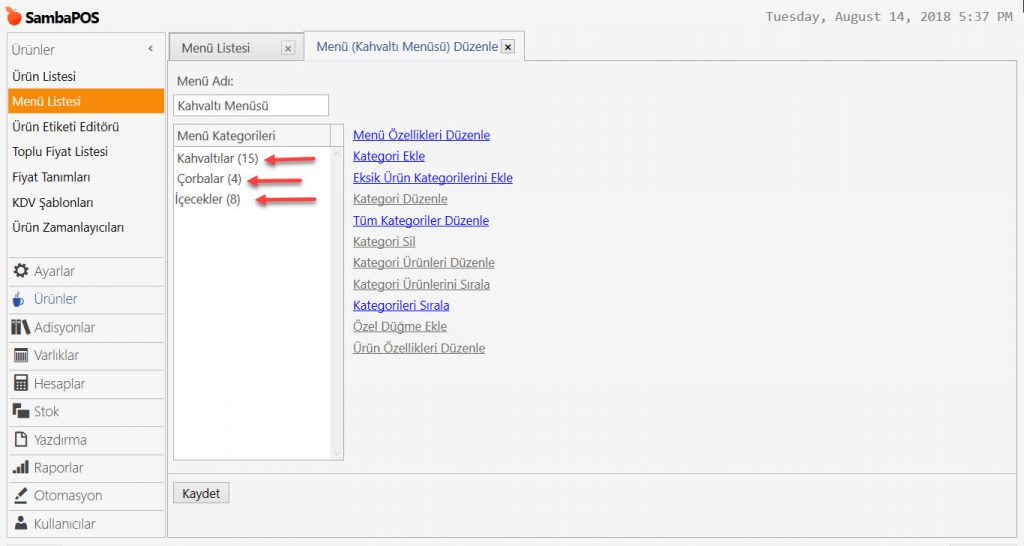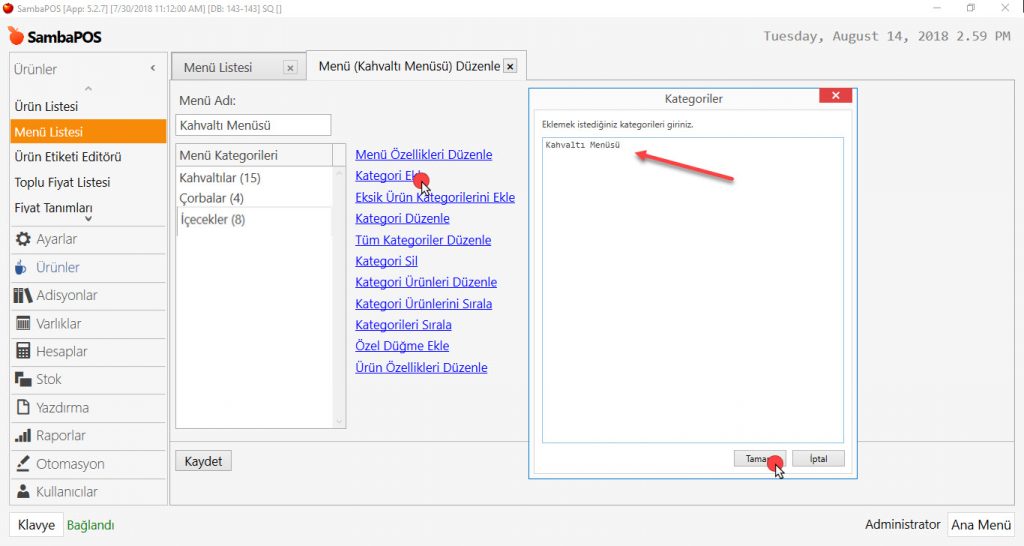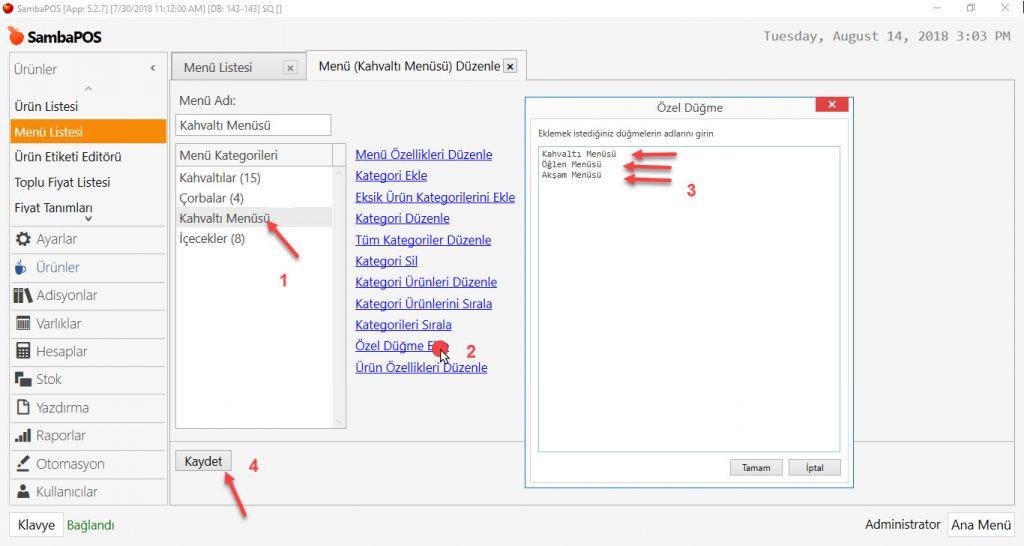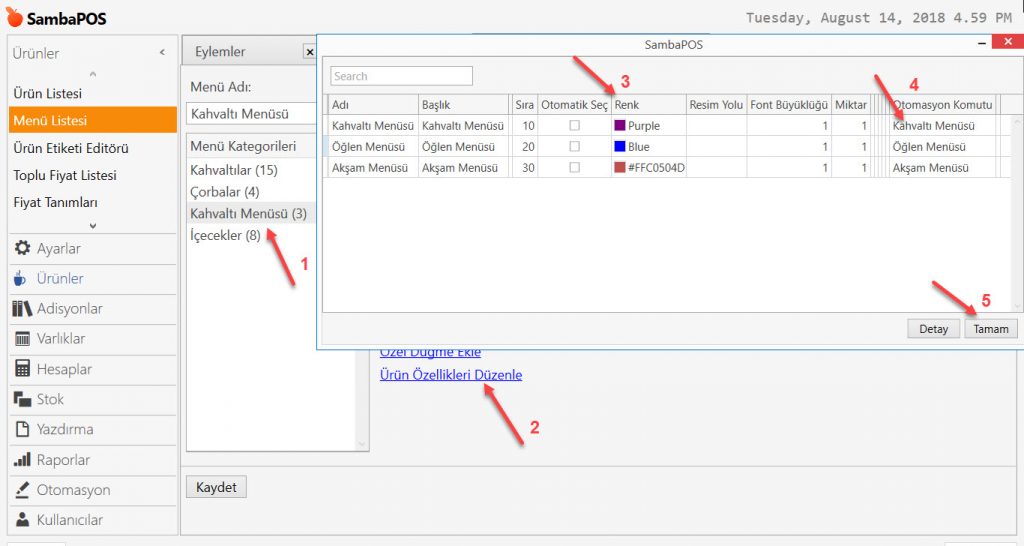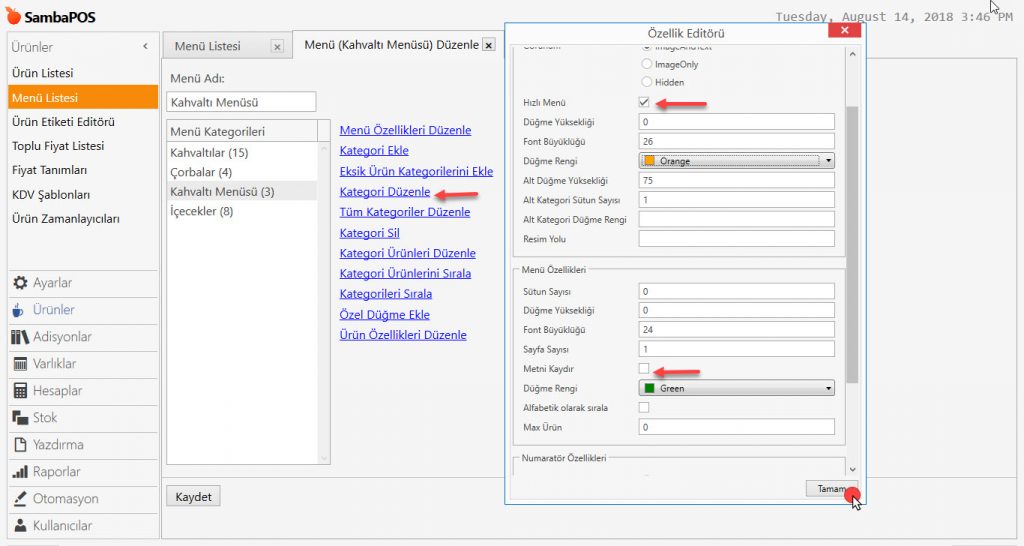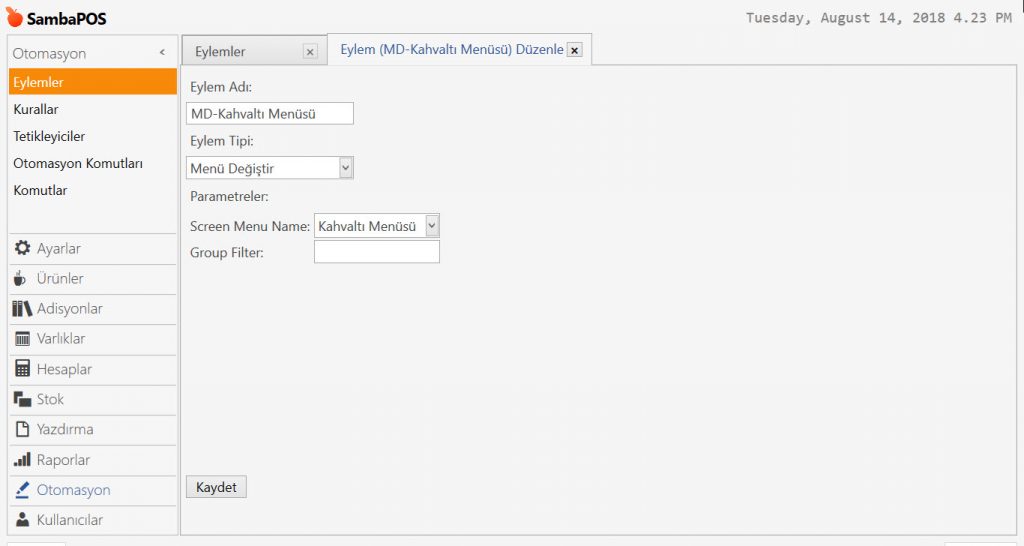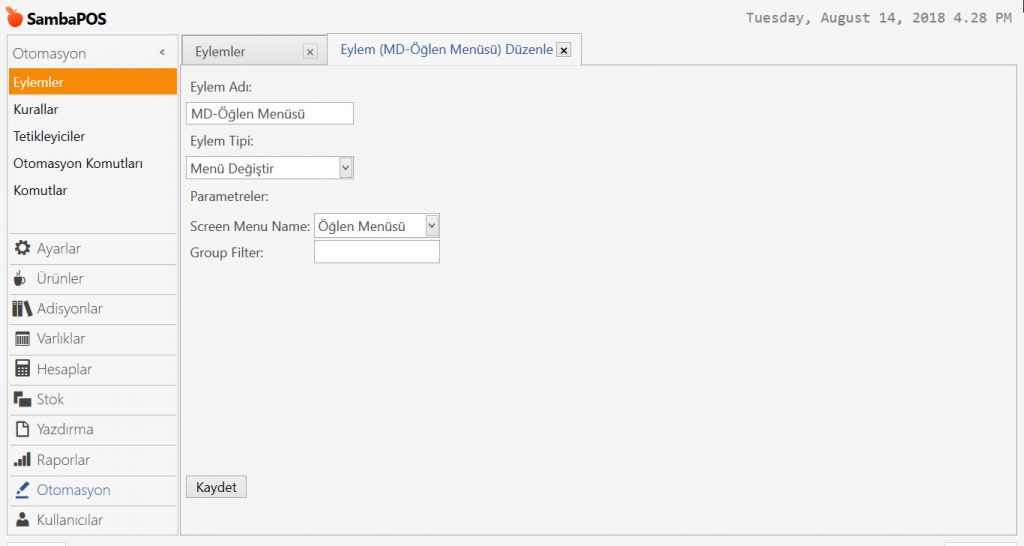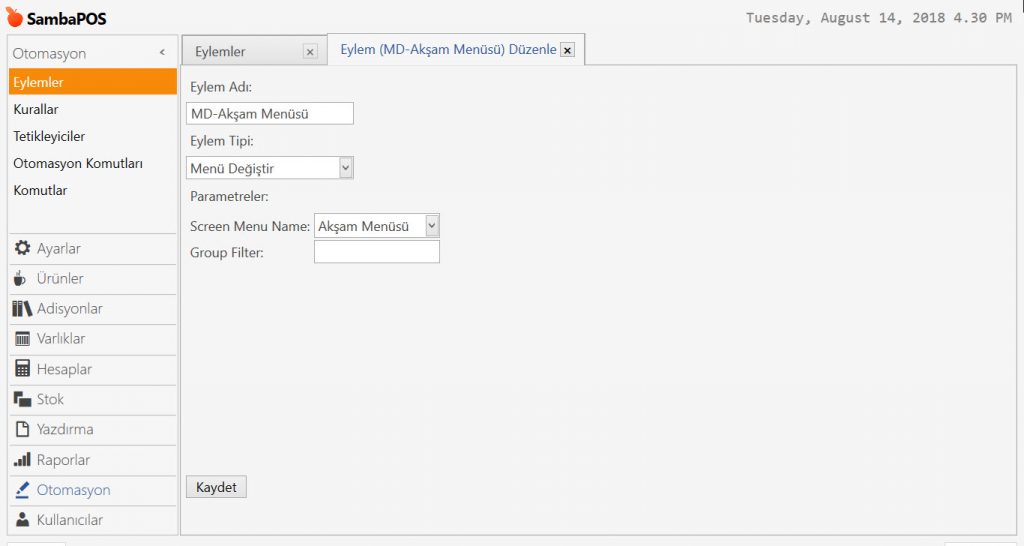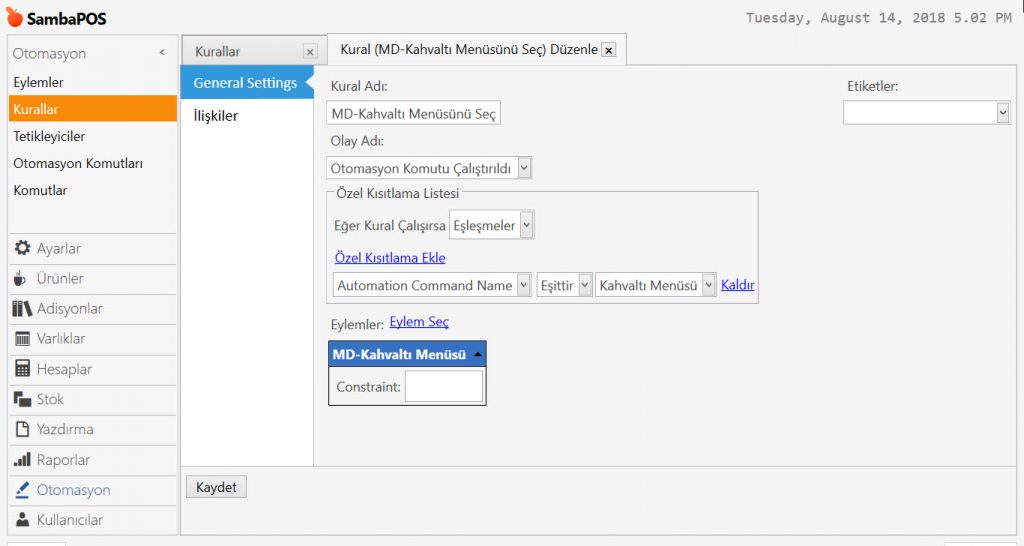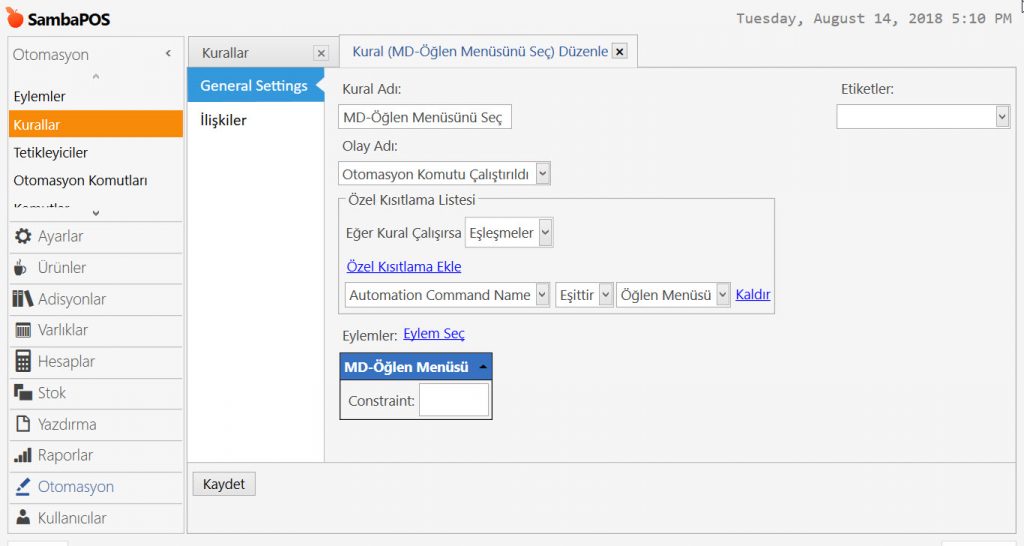4.2.1. Butonla Menü Değiştirme
Bu dokümanda, birden fazla menüsü bulunan işletmelerde, butonla menüler arası geçişin nasıl yapılacağı anlatılacaktır.
Nasıl Çalışır;
1. Otomasyon Komutlarının Eklenmesi
Ana Menü > Yönetim > Otomasyon > Otomasyon Komutları > burada Otomasyon Komutu Ekle üzerine tıklayın.
Genel Ayarlar Sekmesi;
Adı: Kahvaltı Menüsü
Düğme Başlığı: Kahvaltı Menüsü
Seçimi Temizle: Bu kutucuk seçili olmalıdır.
İlişkiler Sekmesi;
İlişkiler Sekmesi boş bırakılmalıdır.
Gerekli düzenlemeleri yaptıktan sonra, Kaydet butonuna tıklayın.
Aynı şekilde, Öğlen Menüsü ve Akşam Menüsü isminde birer otomasyon komutu daha oluşturun;
2. Menülerin Eklenmesi
Ana Menü > Yönetim > Ürünler > Menü Listesi > burada, Menü Ekle üzerine tıklayın ve ihtiyaç duyduğunuz sayıda menünüzü oluşturun.
3. Menülerin Özelleştirilmesi
Menülerinizi oluşturduktan sonra, ilgili menü için ilgili kategorileri seçin;
Gerekli düzenlemeleri yaptıktan sonra, Kaydet butonuna tıklayın.
Kahvaltı Menüsü‘ne çift tıkladıktan sonra, Kategori Ekle butonuna basıp, Kahvaltı Menüsü isminde yeni bir kategori oluşturun.
Oluşturduğunuz bu kategoriyi seçin ve Özel Düğme Ekle butonuna basın. Açılan pencerede Kahvaltı Menüsü, Öğlen Menüsü, Akşam Menüsü şeklinde düğme isimlerini yazın.
Özel butonlar eklendikten sonra, ilgili Otomasyon Komutu ilgili butona atanmalıdır;
Oluşturulan menü kategorisini Hızlı Menü olarak belirlemek için, görseldeki ayarları uygulayın;
Gerekli düzenlemeleri yaptıktan sonra, Kaydet butonuna tıklayın.
ÖNEMLİ NOT:
Kahvaltı Menüsü için bu bölümde yapılan düzenlemelerin, Öğlen ve Akşam Menüleri için de yapılması gerekmektedir.
4. Eylemlerin Eklenmesi
4.1. Kahvaltı Menüsü Eylemi
Ana Menü > Yönetim > Otomasyon > Eylemler > burada Eylem Ekle üzerine tıklayın.
Eylem Adı: MD-Kahvaltı Menüsü
Eylem Tipi: Menü Değiştir
Screen Menu Name: Kahvaltı Menüsü
Gerekli düzenlemeleri yaptıktan sonra, Kaydet butonuna tıklayın.
4.2. Öğlen Menüsü Eylemi
Ana Menü > Yönetim > Otomasyon > Eylemler > burada Eylem Ekle üzerine tıklayın.
Eylem Adı: MD-Öğlen Menüsü
Eylem Tipi: Menü Değiştir
Screen Menu Name: Öğlen Menüsü
Gerekli düzenlemeleri yaptıktan sonra, Kaydet butonuna tıklayın.
4.3. Akşam Menüsü Eylemi
Ana Menü > Yönetim > Otomasyon > Eylemler > burada Eylem Ekle üzerine tıklayın.
Eylem Adı: MD-Akşam Menüsü
Eylem Tipi: Menü Değiştir
Screen Menu Name: Akşam Menüsü
Gerekli düzenlemeleri yaptıktan sonra, Kaydet butonuna tıklayın.
5. Kuralların Eklenmesi
5.1. Kahvaltı Menüsünü Seç Kuralı
Ana Menü > Yönetim > Otomasyon > Kurallar > burada Kural Ekle üzerine tıklayın.
Kural Adı: MD-Kahvaltı Menüsünü Seç
Olay Adı: Otomasyon Komutu Çalıştırıldı
Eğer Kural Çalışırsa: Eşleşmeler
Özel Kısıtlama Ekle:
Automation Command Name|Eşittir|Kahvaltı Menüsü
Eylem Seç:
Eylem: MD-Kahvaltı Menüsü
Gerekli düzenlemeleri yaptıktan sonra, Kaydet butonuna tıklayın.
5.2. Öğlen Menüsünü Seç Kuralı
Ana Menü > Yönetim > Otomasyon > Kurallar > burada Kural Ekle üzerine tıklayın.
Kural Adı: MD-Öğlen Menüsünü Seç
Olay Adı: Otomasyon Komutu Çalıştırıldı
Eğer Kural Çalışırsa: Eşleşmeler
Özel Kısıtlama Ekle:
Automation Command Name|Eşittir|Öğlen Menüsü
Eylem Seç:
Eylem: MD-Öğlen Menüsü
Gerekli düzenlemeleri yaptıktan sonra, Kaydet butonuna tıklayın.
5.3. Akşam Menüsünü Seç Kuralı
Ana Menü > Yönetim > Otomasyon > Kurallar > burada Kural Ekle üzerine tıklayın.
Kural Adı: MD-Akşam Menüsünü Seç
Olay Adı: Otomasyon Komutu Çalıştırıldı
Eğer Kural Çalışırsa: Eşleşmeler
Özel Kısıtlama Ekle:
Automation Command Name|Eşittir|Akşam Menüsü
Eylem Seç:
Eylem: MD-Akşam Menüsü
Gerekli düzenlemeleri yaptıktan sonra, Kaydet butonuna tıklayın.